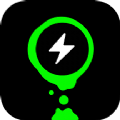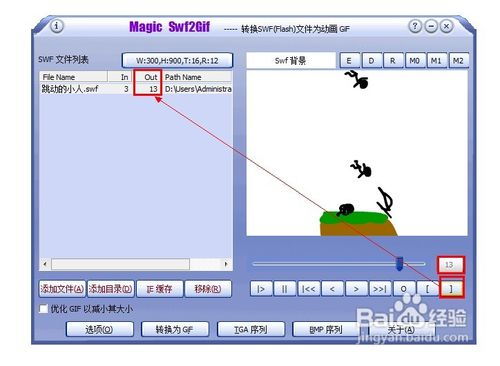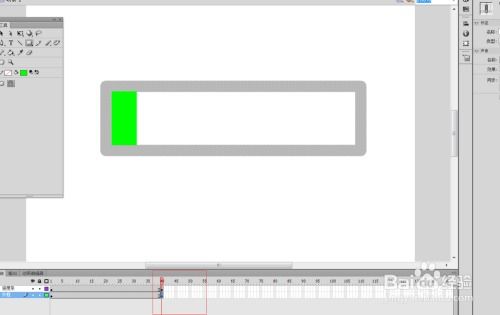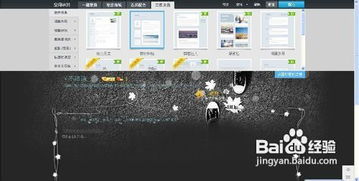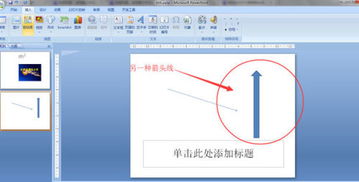打造AS3.0舞台自适应效果:让你的Flash动画随屏而动!
怎样用AS3.0实现舞台自适应效果

在使用Adobe Flash进行网页设计和动画制作时,经常会遇到需要根据浏览器窗口大小或用户调整窗口尺寸而自适应变化的需求。这时,AS3.0(ActionScript 3.0)的舞台自适应功能显得尤为重要。本文将详细介绍如何使用AS3.0实现舞台自适应效果,以确保您的Flash内容在不同屏幕尺寸下都能完美展示。

一、基本概念与设置
1. 舞台(Stage)

舞台是Flash中用于展示动画或应用的区域。它的尺寸决定了内容展示的区域大小。当窗口大小变化时,Flash Player或AIR会自动调整舞台内容来加以补偿,这是通过舞台的缩放模式(scaleMode)来实现的。
2. 缩放模式(ScaleMode)
AS3.0提供了几种不同的缩放模式,以控制舞台内容的显示方式。常用的有:
StageScaleMode.EXACT_FIT:按比例缩放SWF内容,以填满整个舞台区域,可能会导致内容变形。
StageScaleMode.SHOW_ALL:保持SWF内容的宽高比,可能会显示边框(黑条),以确保整个内容都能显示。
StageScaleMode.NO_BORDER:与SHOW_ALL类似,但允许内容部分被裁切。
StageScaleMode.NO_SCALE:保持SWF内容的原始尺寸,不随舞台大小变化。此时,stageWidth和stageHeight属性反映窗口调整后的实际像素尺寸。
二、实现舞台自适应效果的步骤
1. 设置HTML文件
在将Flash内容嵌入到网页中时,需要在HTML文件的标签和标签中将width和height属性设置为100%,以确保Flash内容可以随着浏览器窗口大小的变化而调整。同时,可以删除标签,因为AS3.0自适应效果不依赖于JavaScript。
```html
```
2. 设置AS3.0代码
在Flash文件的ActionScript代码中,通过设置舞台的缩放模式和对齐方式,以及添加事件侦听器来处理窗口大小变化,可以实现舞台自适应效果。
(1)设置缩放模式和对齐方式
```actionscript
stage.scaleMode = StageScaleMode.NO_SCALE; // 不缩放舞台内容
stage.align = StageAlign.TOP_LEFT; // 左上角对齐
```
使用StageScaleMode.NO_SCALE时,舞台内容将保持原始尺寸,不会随窗口大小变化。同时,设置对齐方式为TOP_LEFT,可以确保内容在窗口变化时保持在左上角。
(2)添加事件侦听器
当窗口大小发生变化时,需要触发一个事件来重新调整舞台内容的位置和大小。可以通过添加Event.RESIZE事件侦听器来实现这一点。
```actionscript
stage.addEventListener(Event.RESIZE, resizeHandler);
```
(3)定义resizeHandler函数
在resizeHandler函数中,根据新的舞台尺寸来重新调整舞台内容的位置和大小。例如,如果您希望一个MovieClip始终保持在窗口的中心位置,可以这样做:
```actionscript
function resizeHandler(e:Event):void {
var mc:MovieClip = this.getChildByName("yourMovieClipName") as MovieClip;
if (mc) {
mc.x = stage.stageWidth / 2 - mc.width / 2;
mc.y = stage.stageHeight / 2 - mc.height / 2;
```
在这里,我们假设您的MovieClip名称为"yourMovieClipName",并且它已经被添加到舞台上。在resizeHandler函数中,我们通过计算新的x和y坐标来确保MovieClip始终保持在窗口的中心位置。
3. 测试与优化
在完成代码编写后,您可以通过按下Ctrl+Enter来测试影片。在测试过程中,尝试调整浏览器窗口的大小,观察舞台内容是否能够正确地自适应变化。如果发现问题,可以根据需要进行调整和优化。
三、进阶应用
1. 保持多个元素固定位置
如果您希望在窗口大小变化时,保持多个元素固定在特定的位置(如左下角、右上角等),可以使用类似的方法。首先,创建并命名这些元素,然后在resizeHandler函数中设置它们的x和y坐标。
例如,假设您有两个MovieClip,分别命名为mc0和mc1,您希望mc0始终保持在左下角,mc1始终保持在右上角,可以这样做:
```actionscript
function resizeHandler(e:Event):void {
mc0.x = 0;
mc0.y = stage.stageHeight - mc0.height;
mc1.x = stage.stageWidth - mc1.width;
mc1.y = 0;
```
2. 自适应全屏
在实现全屏播放时,也需要考虑舞台自适应的问题。可以通过监听全屏事件(FullScreenEvent.FULLSCREEN_CHANGE)来调整舞台内容的大小和位置。
```actionscript
stage.addEventListener(FullScreenEvent.FULLSCREEN_CHANGE, fullScreenHandler);
function fullScreenHandler(e:FullScreenEvent):void {
if (stage.displayState == StageDisplayState.FULL_SCREEN) {
// 全屏模式下的处理逻辑
} else {
// 非全屏模式下的处理逻辑
```
在fullScreenHandler函数中,您可以根据当前是否是全屏模式来调整舞台内容的大小和位置。
四、总结
通过使用AS3.0的舞台自适应功能,您可以轻松地实现Flash内容在不同屏幕尺寸下的完美展示。关键在于正确设置舞台的缩放模式和对齐方式,以及添加事件侦听器来处理窗口大小变化。通过不断地测试和优化,您可以确保您的Flash内容在各种环境下都能表现出色。希望本文能够帮助您更好地理解和实现舞台自适应效果。
- 上一篇: 云视听·泰捷:轻松观看电视直播教程
- 下一篇: 余额宝支付额度限制详解
-
 打造逼真燃烧效果的Flash蜡烛动画教程资讯攻略11-27
打造逼真燃烧效果的Flash蜡烛动画教程资讯攻略11-27 -
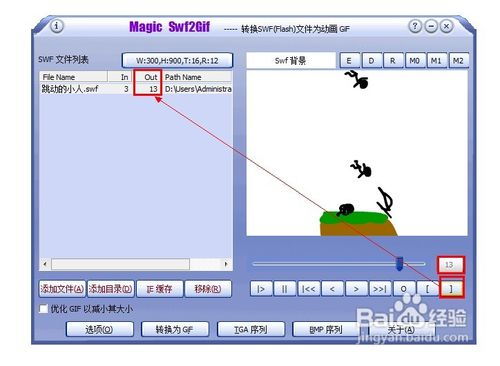 如何将Flash SWF文件转换成GIF动画?资讯攻略11-14
如何将Flash SWF文件转换成GIF动画?资讯攻略11-14 -
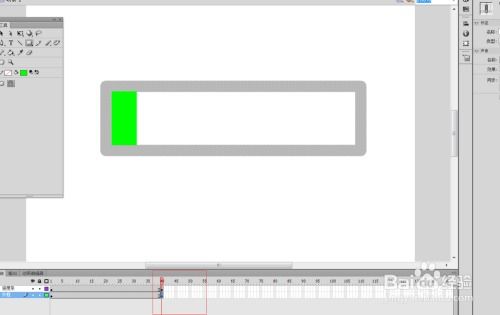 打造炫酷下载进度条:Flash补间动画实战教程资讯攻略11-22
打造炫酷下载进度条:Flash补间动画实战教程资讯攻略11-22 -
 如何在PPT中有效插入Flash动画资讯攻略12-08
如何在PPT中有效插入Flash动画资讯攻略12-08 -
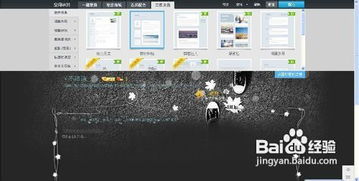 如何在QQ空间轻松添加Flash动画资讯攻略10-26
如何在QQ空间轻松添加Flash动画资讯攻略10-26 -
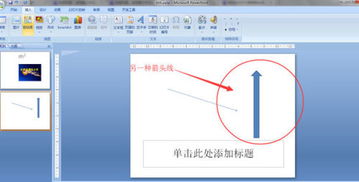 用鼠标驾驭方向:在Flash中创建动态箭头指向效果资讯攻略11-04
用鼠标驾驭方向:在Flash中创建动态箭头指向效果资讯攻略11-04